- Cơ sở 1: 506 Nguyễn Tri Phương, P 9, Q. 10, HCM. Cơ sở 2: 263/3 Nguyễn Hồng Đào, P14, Q. Tân Bình, HCM
- 0982.698.168
- 0838 238 338
- info@applevn.vn
Hướng dẫn cách sửa lỗi chuột máy tính bị đơ không di chuyển được
Hiện nay laptop là công cụ phổ biến giúp chúng ta học tập, làm việc và giải trí. Bên cạnh đó thì chuột máy tính là bộ phận cần thiết trên bất kỳ dòng laptop nào. Tuy nhiên, trong quá trình sử dụng bạn sẽ thấy hiện tượng chuột bị đơ hoặc không thể hoạt động được. Để khắc phục tình trạng này, mời bạn tham khảo bài viết cách sửa lỗi chuột máy tính bị đơ không di chuyển được bên dưới để có hướng giải quyết hiệu quả!
1. Lỗi kết nối làm chuột máy tính bị đơ
Khi sử dụng chuột không dây, phải đảm bảo rằng chuột và bộ phận nhận sóng phải nhận tín hiệu của nhau dễ dàng. Vậy nên, bạn cần đảm bảo khoảng cách giữa chuột và bộ phận nhận sóng được gắn trên máy tính trong một phạm vi cho phép và không được để quá xa nhau.

2. Chuột không dây hết pin không hoạt động
Khi sử dụng chuột bạn sẽ gặp phải các tình trạng như con trỏ chuột di chuyển không ổn định, con trỏ chuột không phản hồi khi di chuyển hoặc chuột ngừng hoạt động sau vài phút sử dụng thì khả năng pin trên chuột của bạn sắp hết. Bạn nên thay thế pin mới và sử dụng lại xem còn gặp các tình trạng trên không? Nếu không hãy tham khảo cách sửa lỗi chuột máy tính bị đơn không di chuyển được khác.

Hướng dẫn: Cách chỉnh tốc độ chuột máy tính trên windowns 7, 10 nhanh
3. Chuột bị đơ do lỗi cổng USB
Cách sửa lỗi chuột máy tính bị đơ không di chuyển được đầu tiên mà bạn cần phải kiểm tra là liệu có phải do USB máy tính bạn đang có vấn đề hay không? Bạn hãy thử rút chuột ra cắm sang cổng USB khác xem lỗi do cổng USB của máy hay là do USB của chuột.

4. Chuột cảm ứng không hoạt động do Touchpad Synaptic bị tắt
Trong quá trình sử dụng laptop bạn không may nhấn vào nút tắt chuột cảm ứng (Touchpad Synaptic) mà bạn không hề biết khiến chuột cảm ứng của bạn không hoạt động.
Bạn có thể dùng cách sửa lỗi chuột máy tính bị đơn không di chuyển được theo các bước sau: Nhấn vào logo Windows > Sau đó chọn Settings > Tiếp tục vào Devices. Sau đó chọn mục Touchpad ở bên trái giao diện > Nhấn vào mục Touchpad để Bật (On) hoặc Tắt (Off) chuột cảm ứng lên.

Xem thêm: Cách sửa lỗi phông chữ trên máy tính win 7, 10, 11 (đơn giản)
5. Chuột bị liệt do lỗi hệ điều hành
Nếu thực hiện tất cả những cách trên mà chuột của bạn vẫn chưa được giải quyết thì có thể hệ điều hành của máy tính có vấn đề. Cách sửa lỗi chuột máy tính bị đơ không di chuyển được trong trường hợp này là bạn nên cài lại hệ điều hành cho máy. Vì thông thường chuột được quản lý và điều khiển bởi 1 hoặc 2 file trong hệ điều hành Windows. Nếu 1 trong 2 file này bị lỗi thì sẽ dẫn đến chuột của bạn hoạt động không được bình thường.
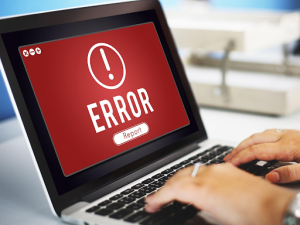
6. Lỗi chuột máy tính do bo mạch chủ hư hỏng
Bo mạch chủ của bạn bị lỗi khiến kết nối giữa cổng USB với thiết bị bên ngoài gặp sự cố, đây là một vấn đề khá nghiêm trọng khiến chuột của bạn bị đơ
Trong người hợp này, cách sửa lỗi chuột máy tính bị đơ không di chuyển được mà bạn nên làm ngay là bạn nên mang mainboard đi sửa hoặc thay một cái khác cho máy tính của bạn.

7. Lỗi hệ thống làm chuột máy tính bị đơ
Khi bạn sử dụng máy tính trong một thời gian dài thì chuột của của bạn cũng sẽ có các hiện tượng giật lag. Điều này xảy ra do một số trục trặc của hệ thống ví dụ như: Không cập nhật hệ thống thường xuyên,… khiến các tiến trình hoặc file của hệ thống bị ảnh hưởng.
Để khắc phục vấn đề này, bạn hãy sử dụng cách sửa lỗi chuột máy tính bị đơ không di chuyển được như sau: Khởi động lại máy hoặc cập nhật Driver để tối ưu với bản cập nhật hiện tại.

8. Bề mặt di chuột không tốt (miếng lót chuột)
Để chuột hoạt động ổn định thì bề mặt đặt chuột cũng cần phải đảm bảo điều kiện tốt như: Bằng phẳng, không quá trơn trượt. Cách sửa lỗi chuột máy tính bị đơ không di chuyển được tốt nhất bạn hãy đặt nó lên một tấm lót chuột để di chuột một cách dễ dàng hơn.

9. Chuột bị đơ do dính nước
Một vấn đề bạn cần phải lưu ý đó là: Không nên sử dụng chuột cảm ứng (Touchpad) khi tay bạn còn ướt, vì nước trên ngón tay sẽ khiến chuột không hoạt động hoặc có thể hoạt động nhưng chuột không được liên tục. Bạn nên lau thật khô tay trước khi sử dụng chuột laptop.

10. Lỗi chuột máy tính do phần cảm quang bị chặn
Hiện nay, chuột quang là chuột được chúng ta sử dụng phổ biến nhất, mọi thao tác mà chúng ta di chuyển hay thực hiện đều thông qua mắt quang nằm ở phía dưới chuột. Vì vậy, khi gặp phải vật cản thì chuột của bạn sẽ bị đơ hoặc giật lag.
Một số cách sửa lỗi chuột máy tính bị đơ không di chuyển được giúp bạn giải quyết vấn đề trên: Nên vệ sinh phần mắt quang của chuột tiếp xúc, đặt chuột lên trên bề mặt có độ ma sát cao tốt nhất là đặt lên 1 tấm lót chuột.
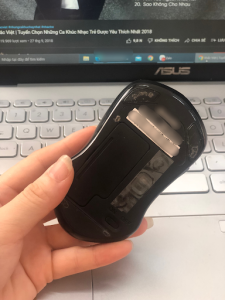
11. Xung đột giữa các thiết bị khiến chuột bị đơ
Trong quá trình chúng ta sử dụng máy tính mà có một số thiết bị ngoại vi như bàn phím rời hay cáp sạc điện thoại sẽ rất dễ gây ra xung đột phần mềm và làm cho chuột bị giật lag. Hãy thử ngắt kết nối các thiết bị trên và thử lại chuột nhé.

12. Lỗi driver khiến chuột bị đơ
Chuột hoạt động được là nhờ Driver của hệ điều hành điều khiển, trong khi sử dụng chuột mà gặp phải tình trạng chuột đơ hoặc giật lag có khả năng cao do máy tính của bạn sử dụng bản driver cũ thì chuột sẽ hoạt động không được tốt.
Cách sửa lỗi chuột máy tính bị đơ không di chuyển được nhanh nhất là bạn nên update hoặc cài lại toàn bộ driver mới cho chuột để chuột được hoạt động một cách tốt nhất nhé.
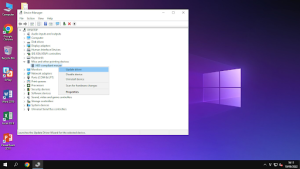
13. Máy tính nhiễm virus khiến chuột bị đơ
Chuột bị đơ cũng có thể do máy tính của bạn đã dính virus hoặc phần mềm gián điệp. Bạn hãy gỡ các phần mềm không cần thiết hoặc bạn có thể tham khảo thêm cách sửa lỗi chuột máy tính bị đơ không di chuyển được như: Mua các phần mềm diệt virus từ các hãng uy tín và quét virus thường xuyên để tránh gặp lỗi này.
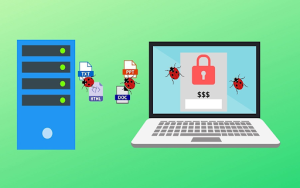
14. Chuột máy tính bị hư hỏng
Để kiểm tra xem có phải chuột của bạn bị hỏng hay không thì bạn sử dụng một chiếc chuột khác trên máy tính của mình. Nếu nó hoạt động bình thường thì có nghĩa chuột của bạn đã bị hư.
Lúc này, bạn hãy đi mua một chiếc chuột mới cho máy tính của mình hoặc nếu không phải do chuột hỏng thì bạn tham khảo thêm các cách sửa lỗi chuột máy tính bị đơ không di chuyển được đã nêu ở trên.

Trên đây là 14 cách sửa lỗi chuột máy tính bị đơ không di chuyển được hiệu quả. Chúc các bạn thực hiện thành công!






